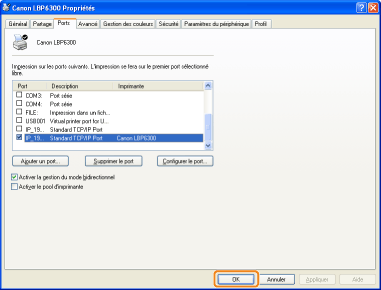En cas de modification de l'adresse IP (modification du port)
Si vous avez modifié l'adresse IP de l'imprimante ou son nom (nom DNS à enregistrer sur le serveur DNS) après l'installation du pilote d'imprimante, vous devez modifier le port à utiliser dans le pilote d'imprimante.
 |
L'impression sera impossible si vous ne modifiez pas le port.
|
1
Ouvrez le dossier des imprimantes.
2
Cliquez avec le bouton droit sur l'icône de votre imprimante, puis sélectionnez [Propriétés] ou [Propriétés de l'imprimante] dans le menu contextuel.
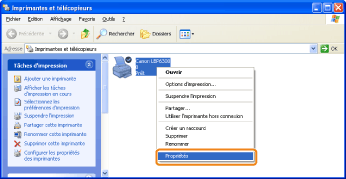
3
Procédez comme indiqué ci-après.
|
(1)
|
Affichez l'onglet [Ports].
|
|
(2)
|
Cliquez sur [Ajouter un port].
|
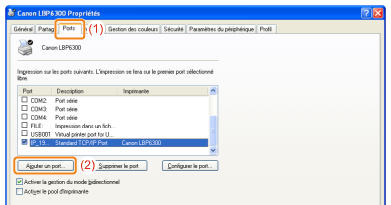
4
Sélectionnez le type de port.
|
(1)
|
Sélectionnez [Standard TCP/IP Port].
|
|
(2)
|
Cliquez sur [Ajouter un port].
|
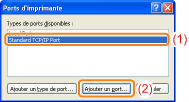
5
Cliquez sur [Suivant].
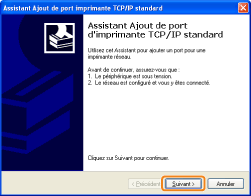
6
Saisissez la nouvelle adresse IP ou le nom de l'imprimante.
|
(1)
|
Saisissez l'adresse IP ou le nom* de l'imprimante dans [Nom d'imprimante ou adresse IP].
|
||
|
(2)
|
Cliquez sur [Suivant].
|
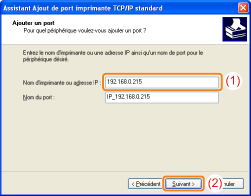
 Si vous ne connaissez pas la valeur à entrer dans [Nom d'imprimante ou adresse IP] Si vous ne connaissez pas la valeur à entrer dans [Nom d'imprimante ou adresse IP]La valeur à saisir dépend de la façon dont l'adresse IP de l'imprimante a été définie.
Pour en savoir plus, reportez-vous à « Valeurs de définition d'un port » ou consultez l'administrateur réseau.
  Si l'imprimante n'est pas détectée Si l'imprimante n'est pas détectéeSuivez les instructions à l'écran pour lancer une nouvelle recherche de l'imprimante, ou reportez-vous à « Fonctionnement de base/Informations diverses pour Windows » et définissez [Type de périphérique].
|
7
Cliquez sur [Terminer].

8
Cliquez sur [Fermer].
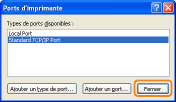
9
Cliquez sur [Appliquer].
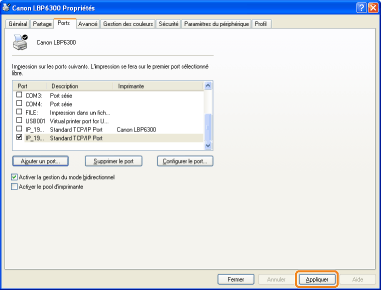
10
Cliquez sur [OK].